Настройка роутера - это важный шаг, который позволяет подключиться к Интернету через ваше мобильное устройство. Это особенно полезно, если у вас нет доступа к компьютеру или вы находитесь в пути. В этой статье мы расскажем о том, как настроить роутер с телефона. Независимо от того, являетесь ли вы новичком или более опытным пользователем, наше подробное руководство поможет вам освоить этот процесс.
Первым шагом является подключение вашего мобильного устройства к роутеру. Убедитесь, что ваш телефон соединен с Wi-Fi и включен. Затем найдите раздел "Wi-Fi" в настройках вашего телефона и выберите сеть роутера из списка доступных сетей. Введите пароль, если он требуется. После успешного подключения вы будете готовы к началу настройки роутера.
Вторым шагом является вход в веб-интерфейс роутера. Для этого введите IP-адрес роутера в адресную строку браузера вашего телефона. Информацию о IP-адресе можно найти в инструкции к роутеру или на самом устройстве. Введите логин и пароль для доступа к веб-интерфейсу. Если вы новичок, используйте стандартные данные аутентификации, указанные в инструкции. После успешного входа вы попадете в основное меню настроек роутера.
Теперь настройка вашего роутера может начаться. В основном меню вы найдете различные вкладки и настройки, позволяющие настроить ваше подключение к Интернету. Наиболее важные настройки включают изменение имени и пароля Wi-Fi, настройку безопасности, включение гостевой сети, настройку портов и настройку DHCP. Помните, что каждый роутер имеет уникальный интерфейс и набор настроек, поэтому вам может потребоваться изучить инструкцию для более подробной информации о доступных функциях.
Основные понятия и подготовка
Прежде чем перейти к настройке роутера с телефона, важно понимать несколько основных понятий и принять необходимые меры подготовки.
1. Роутер – это устройство, которое обеспечивает подключение к интернету для всех устройств в домашней сети. Важно иметь в наличии роутер, который поддерживает соединение через мобильный интернет.
2. Мобильный интернет – это способ подключения к сети Интернет при помощи мобильного оператора. Перед настройкой роутера с телефона, убедитесь, что у вас есть действующий тарифный план с поддержкой мобильного интернета и достаточным объемом трафика.
3. Данные доступа – это информация, которую необходимо ввести на роутере для подключения к сети Интернет. Обычно это включает в себя имя сети (SSID), пароль и другие сведения, которые можно получить от мобильного оператора или в настройках телефона.
4. Wi-Fi – это беспроводной способ подключения к сети Интернет с помощью радиочастотных сигналов. Когда роутер будет настроен, вы сможете подключаться к нему через Wi-Fi с любого устройства в домашней сети.
5. Стабильное место для роутера – выберите подходящее место для размещения роутера, чтобы обеспечить наилучший сигнал Wi-Fi. Избегайте помещений с большим количеством металлических или бетонных преград, таких как холодильники или стены.
Как подключиться к роутеру через телефон
Подключение к роутеру через телефон может быть полезным, если у вас нет доступа к компьютеру или вы хотите настроить роутер в пути. В этом руководстве мы рассмотрим шаги, необходимые для подключения к роутеру через телефон.
- Убедитесь, что ваш телефон подключен к Wi-Fi, созданному роутером. Если вы не знаете, как подключиться к Wi-Fi, проверьте настройки Wi-Fi на вашем телефоне и найдите доступные сети Wi-Fi.
- Откройте веб-браузер на вашем телефоне. Вы можете использовать любой веб-браузер, доступный на вашем устройстве.
- Введите IP-адрес вашего роутера в адресную строку браузера и нажмите Enter. IP-адрес роутера обычно указан на задней панели роутера или в документации, поставляемой с устройством. Если вы не знаете IP-адрес вашего роутера, вы можете попробовать использовать стандартные IP-адреса для роутеров, такие как 192.168.0.1 или 192.168.1.1. Если ни один из этих IP-адресов не работает, проверьте документацию для вашего роутера или свяжитесь со службой поддержки производителя.
- Вы должны увидеть страницу входа в панель управления роутером. Введите имя пользователя и пароль для вашего роутера. Если вы не знаете имя пользователя и пароль, попробуйте использовать стандартные учетные данные, такие как admin/admin или admin/password. Если эти учетные данные не работают, снова проверьте документацию для вашего роутера или свяжитесь со службой поддержки производителя.
- После успешного входа в панель управления роутером вы сможете настроить различные параметры роутера, такие как Wi-Fi пароль, настройки безопасности и другие.
- После завершения настроек роутера не забудьте выйти из панели управления и закрыть веб-браузер на вашем телефоне.
Теперь у вас есть полный контроль над настройками роутера с вашего телефона. Важно помнить, что при подключении к роутеру через телефон вы должны быть подключены к Wi-Fi, созданному роутером, чтобы иметь доступ к панели управления роутером. Если вы переключитесь на другую сеть Wi-Fi или будете использовать мобильные данные, доступ к панели управления будет невозможен.
Вход в настройки роутера

Для начала настройки роутера с мобильного телефона, вам потребуется выполнить вход в его настройки. Для этого следуйте инструкции ниже:
1. Подключите свой телефон к Wi-Fi сети роутера. Убедитесь, что вы подключены к правильной сети.
2. Откройте веб-браузер на своем телефоне. В адресной строке введите IP-адрес роутера. Обычно это 192.168.0.1 или 192.168.1.1. Если эти адреса не подходят, вы можете найти IP-адрес роутера в его инструкции или на его корпусе.
3. Нажмите Enter или перейдите по адресу. Вас перенаправит на страницу входа в настройки роутера.
4. Введите имя пользователя и пароль. Обычно это admin/admin или admin/пустое поле. Если в инструкции устройства указаны другие данные, используйте их.
5. Нажмите кнопку «Войти» или «ОК». Если вы ввели правильные данные, вы будете перенаправлены на главную страницу настроек роутера.
Теперь вы вошли в настройки роутера с мобильного телефона и можете приступать к его настройке.
Как найти IP-адрес роутера с телефона
Для того чтобы настроить роутер с телефона, вы должны знать его IP-адрес. В этом разделе мы расскажем вам, как найти IP-адрес роутера с помощью вашего мобильного устройства.
1. Откройте меню на вашем телефоне и перейдите в настройки Wi-Fi.
2. После этого найдите название Wi-Fi сети, к которой подключен ваш телефон, и нажмите на него.
3. В открывшемся окне вы увидите информацию о подключении. Ищите поле "Шлюз по умолчанию" или "IP-адрес роутера".
4. Запишите этот IP-адрес, так как он потребуется вам для дальнейшей настройки роутера.
Теперь у вас есть IP-адрес вашего роутера, и вы готовы приступить к настройке его с телефона.
Настройка Wi-Fi сети
Для настройки Wi-Fi сети на вашем роутере с помощью телефона, следуйте следующим шагам:
- Откройте приложение управления роутером на вашем телефоне.
- Войдите в настройки роутера, введя имя пользователя и пароль, если требуется.
- Найдите раздел "Wi-Fi" или "Беспроводная сеть" в меню настройки роутера.
- Включите Wi-Fi, если он не включен.
- Выберите желаемое имя (SSID) для вашей Wi-Fi сети.
- Выберите тип защиты Wi-Fi, например, WPA2-PSK, и введите пароль для доступа к сети.
- Настройте другие параметры Wi-Fi сети, если это необходимо, например, выберите канал или измените настройки скорости передачи.
- Нажмите кнопку "Применить" или "Сохранить" для сохранения настроек Wi-Fi.
После завершения этих шагов, ваш роутер должен быть настроен на передачу Wi-Fi сигнала, и вы сможете подключиться к сети с помощью устройств, поддерживающих Wi-Fi.
Помните, что для подключения к вашей Wi-Fi сети, вам потребуется знать имя Wi-Fi сети (SSID) и пароль доступа.
Как изменить имя и пароль Wi-Fi сети с телефона
Вам понадобится приложение для управления роутером, которое вы можете скачать из магазина приложений на вашем смартфоне. После установки приложения, выполните следующие шаги:
- Откройте приложение на вашем телефоне и найдите раздел "Настройки Wi-Fi".
- Выберите ваш роутер из списка доступных устройств.
- Войдите в настройки роутера, введя пароль администратора, если это требуется.
- Перейдите в раздел "Wi-Fi" или "Сеть" в меню настроек роутера.
- Найдите опцию "Имя сети" или "SSID" и нажмите на нее.
- Введите новое имя для вашей Wi-Fi сети и сохраните изменения.
- Перейдите к опции "Пароль Wi-Fi" или "Ключ безопасности" и выберите ее.
- Введите новый пароль для вашей Wi-Fi сети и сохраните изменения.
После завершения этих шагов, ваша Wi-Fi сеть будет иметь новое имя и пароль. Убедитесь, что вы запомнили новые данные для предоставления доступа к Wi-Fi сети.
Обратите внимание, что процедура изменения имени и пароля Wi-Fi сети может немного различаться в зависимости от вашего роутера и приложения для управления. Однако, основные этапы останутся примерно такими же.